Как управлять расширениями в vivaldi
10 лайфхаков для браузера Vivaldi

Создавая браузер Vivaldi мы стремимся следовать нашей привычной философии: предоставлять пользователям максимум возможностей по работе с браузером. Для этого мы постоянно добавляем новые интересные функции, а также расширяем число доступных настроек практически в каждой версии браузера.
И, насколько мы знаем из ваших отзывов, такой наш подход к разработке Vivaldi вам очень нравится. Конечно, это усложняет браузер и иногда приводит к ошибкам в работе функций, но, в полном соответствии с законами диалектики, подобное количественное многообразие настроек и фич неизбежно переходит в качество — появляются новые возможности работы с браузером, о которых вы даже не догадываетесь. И сегодня мы хотим познакомить вас с небольшим списком таких «лайфхаков», которые позволят сделать вашу работу в Vivaldi ещё немного комфортнее.
1. «Босс-кнопка»
Не секрет, что многие в рабочее время любят заглянуть на сайты, не связанные с работой, особенно во время спортивных чемпионатов, например. Но редкий начальник может войти в положение и простить подчинённому подобную вольность. Вот и приходится изобретать различные способы, позволяющие быстро скрыть от внезапно нагрянувшего начальства то, что отображается на экране монитора. Есть подобная функция и в браузере Vivaldi.
На самом деле функция даже более совершенна, чем это можно себе представить, ведь никакой кнопки вообще нет! Для того, чтобы активировать данный режим, необходимо лишь включить фильтр размытия в «Эффектах страницы». Теперь просто выведите курсор мышки к краю экрана — изображение страницы автоматически растворится!
2. Сортировка закладок
Мы любим закладки. Как правило, у каждого из нас имеется неслабый багаж «нажитого непосильным трудом» за многие годы работы в сети. Одна беда: время от времени их приходится сортировать, чтобы время поиска нужной закладки оставалось в разумных пределах. К сожалению, вертикальный размер дисплеев не позволяет вместить весь список папок и файлов закладок, что может затруднить процесс сортировки. К счастью, у вас есть браузер Vivaldi! Просто откройте закладки в боковой панели и во вкладке, а затем просто переносите нужные из одной папки в другую.
3. Создание закладки
Да, эта функция очень проста и доступна пользователям браузеров множеством способов. Но в Vivaldi есть и ещё один, довольно удобный. Просто откройте боковую панель закладок и перетаскивайте ярлык страницы в нужную папку.
4. Изменение стартовой Экспресс-панели
В браузере Vivaldi мы предусмотрели возможность создавать несколько Экспресс-панелей, каждая из которых может содержать закладки на определённую тематику. К сожалению, мы пока не предусмотрели способ сортировки этих Экспресс-панелей, чтобы назначить одну из них в качестве дефолтной. Но способ решения проблемы есть, и довольно простой. Просто откройте боковую панель закладок и расставьте Экспресс-панели в том порядке, который вас устроит, одновременно вы можете сменить и Экспресс-панель, открываемую по умолчанию.
5. Просмотр сохранённых паролей
Сегодня у каждого из нас имеется несколько десятков (как минимум) учётных записей на самых различных сайтах, и если вы не используете один и тот же пароль для всех случаев, неизбежно наступает момент, когда нужно вспомнить его для одного из веб-сайтов. Как это сделать в браузере Vivaldi? Очень просто. Как вы знаете, наш браузер построен на ядре Chromium, поэтому многие функции пришли к нам по наследству. Введите в адресной строке адрес:
Теперь вы сможете разыскать пароль, даже если он был сохранён много времени назад.
6. YouTube каналы в боковой панели
Для того, чтобы постоянно держать под рукой YouTube-канал, на который вы подписаны, и своевременно получать все свежие ролики, просто разместите канал в виде веб-панели — теперь новые видео будут на расстоянии одного клика.
7. Быстрое клонирование вкладок
Если вам довольно часто приходится клонировать вкладки, то вам поможет один полезный совет: создайте для этой функции комбинацию быстрых клавиш (при желании — даже однокнопочную), после этого вам больше не придётся использовать контекстное меню вкладки для этих целей. Попробуйте, это действительно удобно!
8. Настройки, как домашняя страница
Любите экспериментировать с настройками браузера и хотите, чтобы они всегда были под рукой? Назначьте в качестве домашней внутреннюю страницу vivaldi://settings — теперь настройки будут открываться при нажатии на кнопку «Домой» в адресной панели браузера.
9. Быстрый поиск вкладки
Если у вас открыто много вкладок, особенно — с одного и того же веб-сайта, и вам сложно найти среди них нужную, просто воспользуйтесь клавишей F2 и начните вводить название страницы или адрес — в отфильтрованном списке вы легко найдёте нужную страницу. Выделите её и нажмите Enter — дело сделано.
Жесты мышью уже стали привычной функцией во многих браузерах. Есть они и в Vivaldi. Более того, в тестовой сборке браузера мы добавили возможность создавать новые жесты для самых различных действий. Одна беда: со временем число доступных удобных перемещений курсора мыши неизбежно подходит к концу. На такой случай Vivaldi обладает скрытым талантом: попробуйте зигзаг в качестве жеста.
На этом пока всё. Напоминаем вам, что загрузить стабильную версию браузера Vivaldi можно с официального веб-сайта, а тестовые сборки всегда доступны в блоге разработчиков. Ну, и не забывайте отправлять нам сообщения об ошибках, а также свои предложения и пожелания — всё это мы ждём от вас по прежнему адресу.
Обзор полезных дополнений для браузера Vivaldi
Браузер Vivaldi был выпущен разработчиками Opera на движке Chromium, следовательно, для него большинство расширений, которые есть в Google Chrome будут доступны. Правда, нужно учитывать некоторые особенности браузера, к которым требуется адаптировать данные расширения для корректной работы.
Какие расширения лучше установить в Vivaldi
Большинство популярных и полезных расширений, которые хорошо работают в Google Chrome будут примерно так же хорошо работать и в Vivaldi. Мы рассмотрим несколько самых полезных в повседневной работе для большинства пользователей.
Расширение 1: AdBlock
Это самое популярное расширение, адаптированное практически под все современные и не очень браузеры. С его помощью можно блокировать большую часть назойливой рекламы при просмотре сайтов и даже видео на YouTube. Здесь вы можете сами настраивать тип рекламы, который будет блокироваться, заносить сайты в доверенные листы, на которых расширение будет отключаться автоматически. При этом его использование полностью бесплатно.
Да, существуют аналоги AdBlock для многих браузеров, в том числе и для Vivaldi, но многие уже привыкли к оригиналу. Также есть несколько версий AdBlock, которые обладают расширенными или наоборот урезанными настройками. Все они доступны в Vivaldi, правда, если выполнять загрузку через официальный магазин расширений Chrome.
Расширение 2: LastPass
Данное решение является своего рода хранилищем паролей, которое при этом может генерировать новые пароли для разных сайтов. В отличии от простой записи паролей куда-то на компьютер или бумажный носитель, расширение имеет хорошую защиту и находится всегда под рукой, поэтому опасаться, что пароль будет потерян и/или украден не стоит.
Расширение обещает пользователям следующий набор возможностей:
Для доступа к хранилищу вам придётся придумать один сложный пароль. Однако это упрощает жизнь, если вы регистрируетесь на многих сайтах и предпочитаете использовать везде разные пароли. Вместо целого вороха требуется запомнить одну единственную комбинацию.
Расширение 3: SaveFrom.Net помощник
Существует сайт SaveFrom.Net. С его помощью юзер может выполнять загрузку видео с различных онлайн-хостингов: YouTube, Facebook, Vkontakte, Vimeo, OK.ru и т.д. Принцип работы сайта заключается в том, что вы копируете ссылку на видео и вставляете её на сайт, а затем выбираете формат и качество скачиваемого видео.
Расширение SaveFrom.Net помощник позволяет ускорить и немного упростить процесс скачивания видео со сторонних источников. Например, с помощью расширения вы можете сразу открыть контекстное меню для скачивания, а не копировать ссылку и не перемещаться на одноимённый сайт для вставки и инициализации загрузки.
Расширение 4: Pushbullet
Данное дополнение позволяет делиться и получать различные уведомления от полезных для вас сайтов и приложений. При этом доступна синхронизация с пользовательскими устройствами: ноутбуком, компьютером, планшетом, смартфоном и т.д. Также данное приложение позволяет выполнять пересылку файлов между вашими устройствами.
Из приятных особенностей ещё можно отметить возможность отвечать на СМС и уведомления от некоторых сайтов/приложений прямо из интерфейса расширения в браузере. Это особенно удобно, когда приложение, на уведомление от которого нужно ответит установлено на смартфоне, а сам телефон лень доставать.
Расширение 5: Pocket
Дополнение Pocket подойдёт для тех, кто часто читает разные статьи в интернете, но при этом не имеет достаточно времени, чтобы прочитать все рекомендации. Заинтересовавший анонс можно добавить в специальный лист в расширении и вернуться к его прочтению позже. При необходимости у этой записи вы можете сделать какую-то дополнительную пометку или тэг.
Расширение позволяет выполнять синхронизацию не только с вашими устройствами, но и с устройствами других пользователей. Например, можно получать рекомендации к прочтению той или иной статьи от какого-то человека, на которого вы подписаны. Статьи также можно будет читать и в оффлайн-режиме, то есть без подключения к интернету.
Расширение 6: Evernote Web Clipper
Сервис Evernote имеет как отдельное приложение для смартфонов и компьютеров, так и расширение для популярных браузеров. Его используют для создания и хранения быстрых заметок. Заметкам можно присваивать тэги, комментарии, делить их на категории. Также здесь можно сохранять заинтересовавшую вас статью для того, чтобы ознакомиться с ней в будущем.
Расширение может синхронизироваться с подобными на других устройствах, а также с самим приложением Evernote.
Расширение 7: StayFocusd
Это расширение будет отличной находкой для тех, кто следит за своей продуктивностью при работе за компьютером, а именно, если вы часто отвлекаетесь на различные развлекательные сайты и социальные сети.
При выполнении каких-то дел, если вы решите отвлечься на социальные сети или какие-то сомнительные (в плане продуктивности) сайты, расширение посоветует вернуться к делам. Также доступ сценарий, когда вам позволительно отвлечься, но спустя некоторое время расширение посоветует вам вернуться к делам.
Расширение 8: Noisli
Noisli обеспечивает вас звуками природы, которые не будут отвлекать от повседневных задач. Это очень удобно, когда вам нужно сосредоточится на каком-то деле, но делать это в тишине не очень приятно или невозможно по каким-то причинам, а музыка вас только отвлекает от процесса. Научно доказано, что звуки природы в большинстве случаев помогают человеку успокоиться и сосредоточиться на выполнении определённой задачи.
Данное расширение тесно связано с одноимённым сайтом, где вы можете выбрать свой собственный плей-лист интересующих вас звуков. Например, можно установить не только природные звуки (ветер, шелест листвы, журчание воды и тд.), но и звуки, созданные человеком – белый шум, гул толпы. При необходимости записи из пресетов со звуками можно комбинировать между собой.
Можно задавать таймер на определённое время, спустя которое проигрывание мелодии прекратиться. Очень удобно, если вы пытаетесь укладываться в определённое время на выполнение задачи.
Расширение 9: FireShot
Многим приходится для работы или просто во время общения в социальных сетях делать и обмениваться скриншотами с другими пользователями. По умолчанию это реализуется с помощью специальной кнопки на клавиатуре и сохраняется в буфер обмена, откуда может быть выгружено в качестве сообщения или в какой-то графический редактор, чтобы сделать метки на изображении.
Однако процесс можно значительно облегчить, если использоваться специальное расширение для создания скриншотов – FireShot. С его помощью вы можете не быстро сделать снимок экрана и отредактировать его прямо в интерфейсе браузера, не используя каких-либо дополнительных программ. Также прямо из интерфейса данного расширения скрин можно отправить в социальные сети, виртуальный диск или поделиться с другим человеком с помощью почтового сервиса.
Расширение 10: HTTPS Everywhere
Практически все современные сайты используют протокол HTTPS вместо устаревшего HTTP. Переход на обновлённые протоколы активно поощряют ведущие поисковые системы – Google и Yandex. Сайт, с устаревшим протоколом, может быть потенциально опасен, а расширение HTTPS Everywhere призвано переводить страницы сайта автоматически в актуальный формат, если это возможно.
Данное расширение может вызывать некоторые проблемы со скоростью загрузки определённых страниц в браузере. Также некоторые сайты, которые не перешли на обновлённый протокол, могут блокироваться расширением, если оно не может адаптировать его страницы под новые стандарты. Стоит сказать, что HTTPS Everywhere будет полезен в первую очередь тем людям, которые серьёзно беспокоятся о своей безопасности в интернете.
В Vivaldi существует множество полезных расширений, которые, надо надеяться, скоро будут окончательно адаптированы под браузер и «перекочуют» в официальный магазин расширений. А пока вы можете скачать и установить через магазин расширений для Chrome.
Лучшие браузеры для ОС Windows, Android и Linux
Скачать и установить браузер на ПК и мобильное приложение
9 дополнений для Vivaldi, которые необходимы каждому
Vivaldi — это новый браузер, разработанный бывшими сотрудниками компании Opera и вышедший в 2016 году. Эта программа получила множество положительных отзывов благодаря быстрой работе и удобному интерфейсу — основным характеристикам современных браузеров.
Сегодня в большинство популярных браузеров можно добавить полезные расширения, чтобы обеспечить большую безопасность, повышенный комфорт и высокую скорость работы.
Согласно утверждениям создателей Vivaldi, в скором времени они создадут персональный магазин с множеством приложений и дополнений, а в данный момент можно найти необходимое в Chrome Webstore. Такая возможность доступна пользователям потому, что браузер разработан на Chromium, а значит совместим с расширениями для Chrome.
AdBlock
AdBlock — знаменитое и очень популярное дополнение, блокирующее всплывающую рекламу на электронных страницах. Это приложение можно установить во множество браузеров, для Vivaldi оно тоже доступно.
Работает расширение очень просто. В программу встроены специальные фильтры блокировки нежелательной рекламы. Они могут быть:
Если программа пропустила какой-то баннер, его можно заблокировать вручную, кликнув по нему правой кнопкой мыши и нажав на «AdBlock».
Стоит упомянуть о том, что в настройках расширения есть пункт «Включить допустимую рекламу». С него следует убрать галочку, если пользователь против рекламы в любом, даже ненавязчивом виде.
LastPass
Дополнение, необходимое каждому пользователю, интересующемуся вопросами собственной безопасности. LastPass представляет собой хранилище паролей, тщательно защищенное и обладающее множеством возможностей.
Безопасность в LastPass выполнена на высшем уровне. Применяется AES шифрование с длиной ключа 256 бит. Чтобы получить информацию из хранилища, следует ввести пароль. Именно в этом и состоит суть LastPass: программа собирает пароли и логины от всех посещаемых сайтов, а пользователю, чтобы получить к ним доступ, следует ввести единственный и сложный пароль.
SaveFrom.Net помощник

Существует один нюанс с установкой расширения: сначала из Chrome WebStore нужно установить дополнение Chameleon, а уже после этого перейти в магазин Opera и скачать SaveFrom.Net бесплатно.
Pushbullet

Благодаря этому приложению, пользователь сможет получать оповещения о звонках, поступивших сообщениях со своего телефона в открытое окно Vivaldi или на рабочий стол, если установит соответствующую версию программы. Pushbullet, помимо доставления уведомлений, позволяет обмениваться файлами между всеми устройствами пользователя, публиковать информацию, делиться ею с друзьями. С помощью программы можно отправлять СМС.
Вкладка «Каналы» уведомляет о свежих новостях, опубликованных различными порталами, организациями или людьми.

Получить доступ к сохраненной информации можно и при отсутствии доступа к сети Интернет.
В Pocket можно подписаться на страницы известных людей и читать их рекомендации и публикации. Есть один нюанс — весь доступный в рекомендациях контент только на английском языке.
Evernote Web Clipper

Интересной информацией можно поделиться с друзьями или близкими, добавив собственные комментарии или установив метки.
Дополнение Evernote Web Clipper — это эффективная и удобная альтернатива стандартным закладкам в браузере благодаря возможности сохранить любую страницу, скопировать в блокнот и просмотреть ее в любое время с любого гаджета.
StayFocusd

StayFocusd через определенный промежуток времени напоминает, что пользователю следует вернуться к своему занятию.
Программа позволяет самостоятельно установить время, которое можно потратить на отдых, а также задать списки разрешенных и запрещенных сайтов.
Noisli

Сначала необходимо перейти на сайт и подобрать подходящую звуковую комбинацию. Это могут быть звуки грозы, дождя, волн или ветра, гул толпы, белый шум и т.д. Пользователь может самостоятельно комбинировать различные сочетания звуков, чтобы слушать то, что действительно ему нравится и помогает сосредоточиться.
Теперь следует перейти к приложению. С его помощью можно выбрать подходящую комбинацию и установить отсчет времени, по завершению которого проигрывание композиции будет завершено.
HTTPS Everywhere

Расширение HTTPS Everywhere самостоятельно включает его на всех страницах, если эта возможность поддерживается web-сайтом. Кроме того, воспользовавшись настройками, можно установить блокировку подключений по протоколу HTTP.
Заключение
Как видно, несмотря на отсутствие собственного магазина с расширениями, для браузера Vivaldi доступно множество полезных дополнений из Chrome Webstore. Здесь можно найти приложения для обеспечения безопасности, блокировщики баннеров, сервисы для сохранения интересного контента и другие программы, которые могут существенно улучшить использование браузера.
Расширения
Что такое расширение?
Расширение — это небольшая программа, которая может быть установлена для добавления дополнительных функций в браузер Vivaldi. Расширения позволяют вам изменять или расширять возможности работы с браузером и охватывают широкий спектр функций от инструментов для работы в соцсетях до средств, повышающих безопасность работы в сети.
Расширения в Vivaldi
Несмотря на то, что Vivaldi включает большой набор встроенных функций, многие пользователи любят проводить тонкую настройку своей работы в сети с помощью расширений.
Браузер Vivaldi создан на базе кода Chromium, поэтому расширения, доступные в Chrome Web Store, моугт быть установлены в Vivaldi. В некоторых случаях, когда расширения были написаны для браузера Chrome, они могут вести себя немного иначе при установке в Vivaldi, но в большинстве своём ваши любимые расширения будут отлично работать и в Vivaldi.
Если расширение не работает так, как ожидалось, пожалуйста, обсудите эту проблему на нашем Форуме. Возможно, проблема имеет решение или другие пользователи могут предложить альтернативный вариант. Также может помочь и сообщение о проблеме авторам расширения.
Как установить расширение в Vivaldi:
Если расширение отсутствует в магазине Chrome Web Store, вы можете установить его вручную:
Использование сторонних расширений для управления Экспресс-панелью
Чтобы разрешить расширению управлять Экспресс-панелью:
Управление расширениями
На странице расширений вы можете просмотреть уже установленные расширения, отключить или удалить их, а также произвести индивидуальные настройки.
Доступ к странице расширений
Для перехода на страницу расширений откройте меню 
Также к странице расширений можно перейти следующими способами:
Доступ к расширениям используя Быстрые команды
Чтобы открыть окно расширения или его настройки:
Доступ к расширениям используя Быстрые команды
Чтобы открыть окно расширения или его настройки:
Изменение настроек расширения
Некоторые расширения позволяют менять свои настройки. Чтобы проверить эти опции:
Обновление расширений
Обычно расширения обновляются автоматически. Чтобы обновить расширение вручную:
Отключение расширений
Чтобы отключить расширение:
Отключение расширений позволяет проверить, не создаёт ли оно помехи в работе браузера, если вы обнаружили некоторые проблемы.
Удаление расширений
Чтобы удалить расширение:
Подтвердите свой выбор нажав Удалить в открывшемся диалоговом окне.
Скрытие кнопок расширений в адресной панели
Чтобы скрыть или показать кнопки расширений на Адресной панели, кликнтие правой кнопкой мыши на иконке расширения и выберите Скрыть кнопку/Показывать кнопку. Используйте переключатель ( 

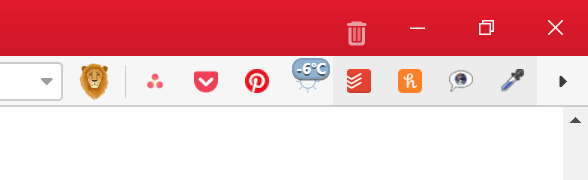
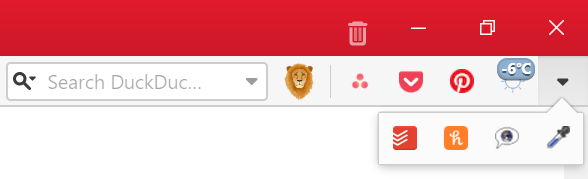
Сортировка расширений в адресной панели
Включенные расширения обычно отображаются в виде иконок на Адресной панели. Вы можете менять порядок расширений удерживая клавишу Shift и перетаскивая иконки расширений на адресной панели.










